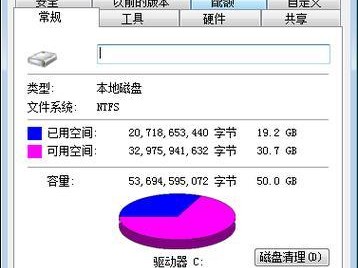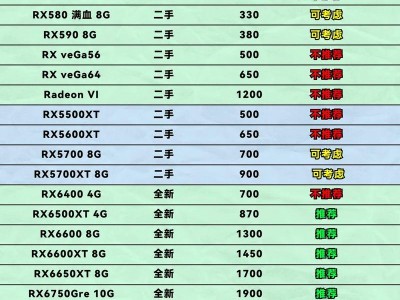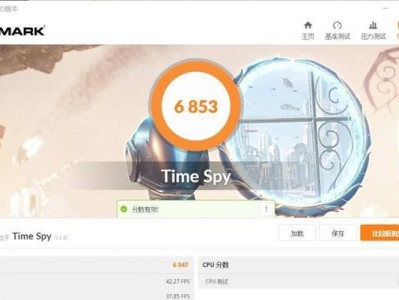随着科技的进步和互联网的普及,家里的WiFi已经成为我们生活中必不可少的一部分。而对于使用台式电脑的用户来说,如何将台式电脑连接家里的WiFi可能是一个新的问题。本文将为大家详细介绍如何简单地将台式电脑连接到家里的无线网络上。
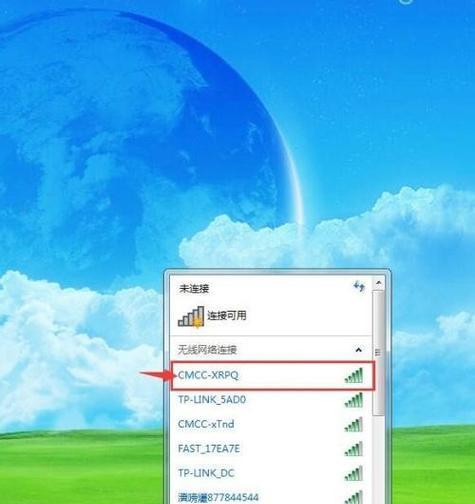
1.查看电脑是否具备无线网卡功能
如果你的台式电脑没有内置无线网卡,你需要购买一个USB无线网卡,并将其插入到台式电脑的USB接口中。
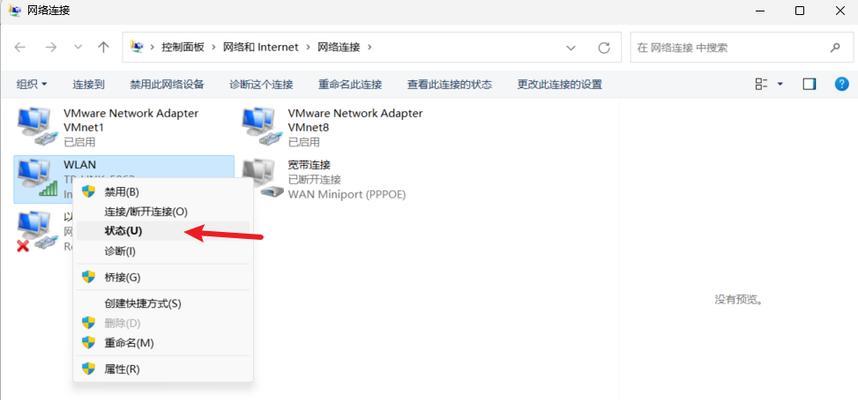
2.打开无线网络设置
在电脑屏幕右下角的任务栏中找到网络图标,右击该图标并选择“打开网络和Internet设置”。
3.进入网络设置页面

点击打开的“网络和Internet设置”窗口中的“更改适配器选项”。
4.打开无线网络适配器
在适配器选项页面中,找到并右击无线网络适配器,选择“启用”。
5.搜索可用的WiFi网络
返回到“网络和Internet设置”窗口,点击“WiFi”选项卡,在该页面中点击“显示可用的网络”。
6.选择家里的WiFi网络
在显示的可用网络列表中,找到并点击你家的WiFi网络名称。
7.输入WiFi密码
弹出的窗口中输入你家WiFi的密码,并点击“连接”。
8.等待连接
等待几秒钟,系统将自动连接你家的WiFi网络。
9.检查连接状态
返回“网络和Internet设置”窗口,确保无线网络连接状态显示为“已连接”。
10.检查网络速度
打开浏览器,访问任意网站,检查网络速度是否正常。
11.无法连接?
如果无法成功连接WiFi网络,请检查你输入的密码是否正确,并确保无线网络信号强度良好。
12.更新无线网卡驱动程序
如果问题仍然存在,可以尝试更新台式电脑上的无线网卡驱动程序。
13.重新启动路由器和电脑
有时候,重新启动路由器和电脑也可以解决连接问题。
14.寻求专业帮助
如果以上方法都无法解决问题,建议联系网络服务提供商或专业技术人员寻求帮助。
15.连接成功!
恭喜你!现在你已经成功地将台式电脑连接到家里的WiFi网络上了。现在,尽情享受无线上网的便利吧!
通过以上简单的步骤,我们可以轻松地将台式电脑连接到家里的WiFi网络上。无论是工作、学习还是娱乐,我们都能更加便捷地利用台式电脑享受互联网的乐趣。希望这篇文章对大家有所帮助。